L'errore “Nessun dispositivo connesso” si verifica quando il computer non riconosce o non rileva la tavoletta Wacom. Questo problema è molto comune tra gli utenti Wacom quando provano a connettere il tablet al computer.
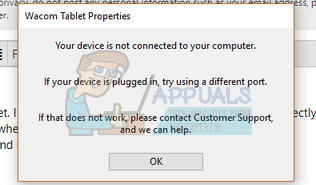
Il problema si risolve facilmente reinstallando i driver, annullarli o riavviare i servizi Wacom. Ci sono anche alcuni problemi hardware che devi risolvere. Assicurati di collegare il tuo dispositivo a una porta adatta. Prova a cambiare le porte e assicurati che il cavo sia collegato correttamente e funzionante.
Soluzione 1: riavviare il servizio Wacom
Cercheremo di riavviare il servizio Wacom come primo passo per risolvere il problema. Questo riavvierà l'intera procedura, aggiornerà le impostazioni attualmente memorizzate e proverà a rilevare nuovamente il tablet.
Premi Windows + R per avviare l'applicazione Esegui. Tipo »servizi. msc »nella finestra di dialogo e premi Invio.
Sfoglia tutti i servizi fino a trovare quello chiamato »TabletServiceWacom«. Fare clic con il tasto destro e selezionare »Riavvia«.
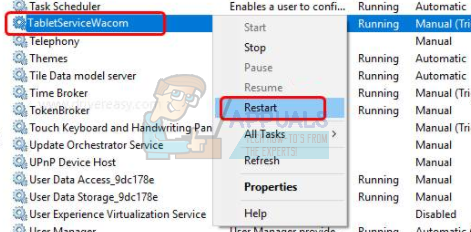
Ora controlla se il problema è risolto.
Soluzione 2: aggiorna il driver e reinstalla i programmi
Se il riavvio del servizio non funziona, possiamo provare ad aggiornare il driver. Primo, rimuoveremo il driver e quindi disinstalleremo tutte le applicazioni correlate. La reinstallazione delle applicazioni e dei driver assicurerà che tutti gli errori di configurazione vengano risolti e che il computer riconosca il tablet come se fosse stato collegato per la prima volta.
Nota: Se il tablet non viene ancora rilevato dopo aver installato i driver più recenti, prova a cancellarli. Tornare indietro significa installare una versione precedente dei driver. Puoi scaricarli facilmente dal sito ufficiale.
Premi Windows + R per avviare l'applicazione Esegui. Inserisci »devmgmt. msc »nella finestra di dialogo e premi Invio. Questo avvierà Gestione dispositivi.
Sfoglia tutti i dispositivi fino a trovare la categoria »Dispositivi di interfaccia umana«. Espandi e seleziona »Tavoletta Wacom«. Fare clic con il tasto destro e selezionare »Disinstalla dispositivo«.
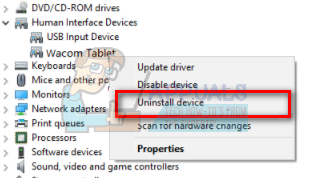
Premi Windows + R per avviare l'applicazione Esegui. Ingrese »appwiz. cpl »nella finestra di dialogo e premi Invio. Apparirà una nuova finestra con tutti i programmi installati sul tuo computer.
Sfogliale tutte finché non trovi un'app correlata a Wacom. Fare clic con il tasto destro e selezionare »Disinstalla«. Fallo per tutte le applicazioni che trovi relative al tablet.
Premi Windows + S per avviare la barra di ricerca. Digita "cmd"’ nel dialogo, fare clic con il tasto destro sull'applicazione e selezionare "Esegui come amministratore".
Una volta sulla riga di comando, eseguire la seguente istruzione:
mklink / j "D: File di programma N-Tablet »« C: N-Programmi N-Tablet »
In questo caso, la posizione personalizzata per i file di programma è l'unità D. Può sostituire “D” con qualsiasi unità.
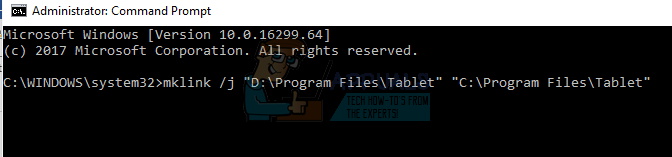
Vai al sito Web ufficiale di Walcom e scarica gli ultimi driver disponibili. Conservali in un luogo accessibile poiché li accederemo in seguito.
Premi Windows + R per avviare l'applicazione Esegui. Inserisci »devmgmt. msc »nella finestra di dialogo e premi Invio. Questo avvierà Gestione dispositivi.
Trova il tablet Walcom nell'elenco dei dispositivi, fare clic con il tasto destro e selezionare »Aggiorna driver«.
Apparirà una nuova finestra che chiede se si desidera aggiornare i driver automaticamente o manualmente. Seleziona la seconda opzione (manualmente). Trova la posizione in cui hai scaricato i driver e installali.
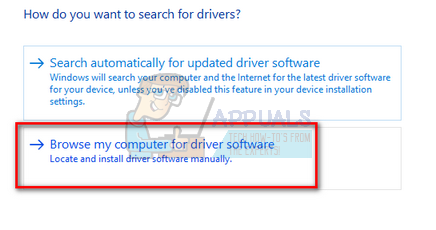
Riavvia il tuo dispositivo Wacom e riconnettilo.
Premi Windows + R, scrivi »servizi. msc »nella finestra di dialogo e premi Invio.
Sfoglia tutti i servizi fino a trovare »Wacom Professional Service«. Fare clic con il tasto destro e selezionare “Ricomincia”. Ora controlla se il problema è risolto.
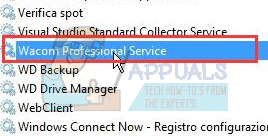
Soluzione 3: reinstallare i pacchetti ridistribuibili di Visual C ++
Un'altra soluzione a questo problema consiste nell'assicurarsi di disporre degli ultimi pacchetti ridistribuibili di Visual C. ++ installato sul tuo computer. Chiudi tutti i servizi Wacom come spiegato sopra, aggiorna i tuoi ridistribuibili e poi prova a connettere di nuovo il tablet.
Vai al download ufficiale di Microsoft
Fare clic sul pulsante Download dopo aver selezionato la lingua.
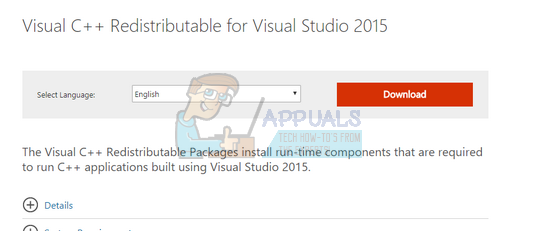
Seleziona »vredist_x64.exe» e fai clic su Avanti. Poco dopo, il download inizierà. Salva il file in una posizione accessibile ed esegui il file exe.
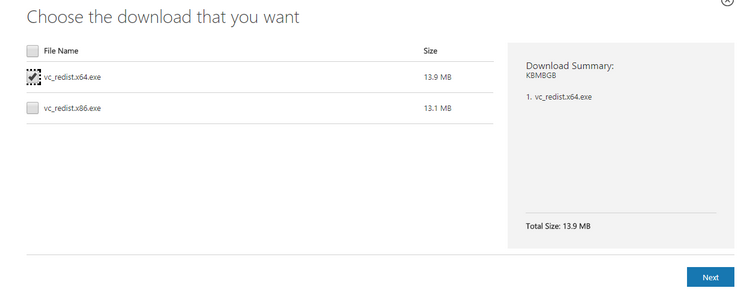
Al termine dell'installazione, riavvia il computer e controlla se il problema è stato risolto.
Nota: se usi Windows da 64 bit, può installare entrambi (vredist_x64.exe e vredist_x86.exe). tuttavia, se hai 32 bit, devi solo installare “vredist_x86.exe”. Puoi controllare quale versione di Windows hai premendo Windows + S, scrivere “informazioni di sistema” e aprendo l'applicazione che appare.






